La forma correcta de eliminar el número de versión de WordPress (2022)
¿Quieres eliminar el número de versión de WordPress de tu sitio web?
Muchos creen que eliminar el número de versión de WordPress del código fuente de tu sitio web puede evitar algunos ataques comunes en línea
En este artículo, te mostraremos cómo eliminar fácilmente el número de versión de WordPress de la forma correcta
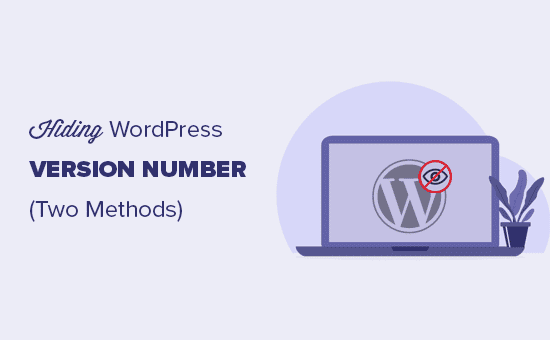
¿Por qué eliminar el número de versión de WordPress?
Por defecto, WordPress deja sus huellas en tu sitio web para su seguimiento. Así es como sabemos que WordPress es el mejor constructor de sitios web del mundo
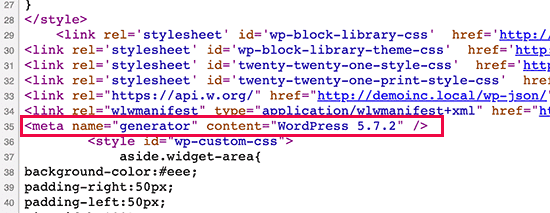
Sin embargo, a veces esta huella puede ser una fuga de seguridad en tu sitio si no estás ejecutando la versión más actualizada de WordPress. Proporciona al hacker información útil al decirle qué versión estás ejecutando
Recomendamos utilizar la última versión de WordPress en todos tus sitios web para que no tengas que preocuparte por esto. Sin embargo, si por alguna razón estás utilizando una versión más antigua de WordPress, entonces deberías seguir este tutorial
Es bastante difícil eliminar todos los rastros de la versión de WordPress que estás utilizando en tu sitio web. Un ataque sofisticado aún puede ser capaz de encontrar esa información
Sin embargo, evitará que los escáneres automáticos y otros intentos menos sofisticados adivinen tu versión de WordPress
Dicho esto, veamos algunas formas de eliminar fácilmente el número de versión de tu sitio web de WordPress.
Método 1. Eliminar el número de versión de WordPress con Sucuri
Este método es más fácil y recomendable para todos los usuarios
Todos los principales plugins de seguridad de WordPress ofrecen una opción en la configuración para ocultar el número de versión de WordPress
Sin embargo, recomendamos utilizar Sucuri porque oculta automáticamente la información de la versión de WordPress y ofrece otras funciones de seguridad más avanzadas.
Simplemente instala y activa el Sucuri plugin. Para más detalles, consulta nuestra guía paso a paso sobre cómo instalar un plugin de WordPress.
Tras la activación, el plugin ocultará automáticamente la información de la versión de WordPress. Puedes comprobarlo visitando Seguridad Sucuri " Configuración y cambiar a la pestaña de Endurecimiento
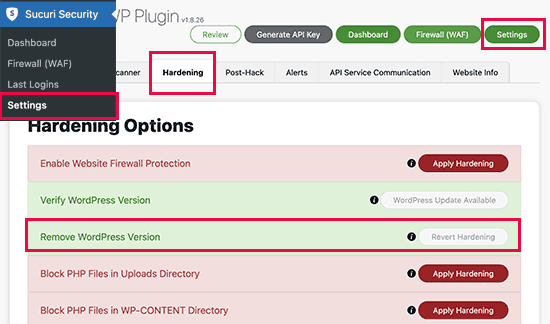
Método 2. Eliminar manualmente la información sobre la versión de WordPress
Este método requiere que añadas código a tu sitio web de WordPress. Si no lo has hecho antes, consulta nuestra guía sobre cómo copiar y pegar fragmentos de código en WordPress
Ahora, muchos sitios web te recomendarán que edites el archivo header.php de tu tema y elimines la siguiente línea de código
<meta name="generator" content="WordPress <?php bloginfo('version'); ?>" />
Este método no funciona, ya que una nueva actualización del tema sustituirá automáticamente la antigua plantilla por el nuevo archivo
Otro método comúnmente recomendado, pero ineficiente, es poner este código en el functions.php de tu tema o en el plugin específico del sitio
remove_action('wp_head', 'wp_generator');
Esto sólo eliminará la información de la cabecera de WordPress. El número de versión seguirá siendo visible en los canales RSS de tu sitio web
La forma correcta de eliminar la información de la versión de WordPress es desactivando la función responsable de mostrarla
Para que puedas eliminar por completo el número de versión de WordPress tanto de tu archivo de cabecera como de los canales RSS, tendrás que añadir el siguiente código a un plugin específico del sitio o a un plugin de fragmentos de código
function wpbeginner_remove_version() {
return '';
}
add_filter('the_generator', 'wpbeginner_remove_version');
Al añadir este código, eliminarás el número de versión de WordPress de los canales RSS de WordPress y de la sección head de tu sitio web
¿Puedes ocultar completamente la versión de WordPress?
WordPress puede seguir añadiendo la información de la versión en otros lugares de tu sitio web. Por ejemplo, se incluye como cadena de consulta en el código fuente de los archivos CSS y JS
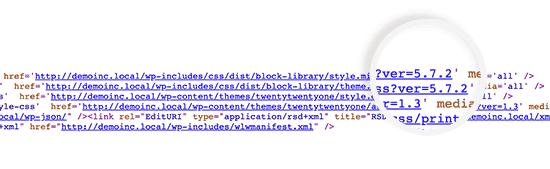
Eliminar todas las instancias de información de la versión de WordPress puede llevar mucho tiempo, ser complicado y no siempre funcionar
Desde el punto de vista de la seguridad, eliminar las etiquetas generadoras obvias puede protegerte de algunos ataques muy comunes
Sin embargo, si alguien está decidido a entrar en tu sitio web, ocultar el número de la versión de WordPress hace poco para evitarlo
Necesitas implementar una configuración de seguridad adecuada en WordPress para que tu sitio web sea más seguro. Esto añade capas de seguridad en torno a tu sitio web, haciendo que sea más difícil de hackear
Esperamos que este artículo te haya ayudado a saber cómo ocultar fácilmente el número de versión de WordPress en tu sitio web. Quizás también quieras ver nuestra guía sobre cómo conseguir un certificado SSL gratuito para tu sitio web, o nuestra lista de plugins de WordPress imprescindibles para pequeñas empresas.
Si te ha gustado este artículo, suscríbete a nuestro Canal de YouTube para los videotutoriales de WordPress. También puedes encontrarnos en Twitter y Facebook.
Si quieres conocer otros artículos parecidos a La forma correcta de eliminar el número de versión de WordPress (2022) puedes visitar la categoría Tutoriales.
Deja un comentario

¡Más Contenido!